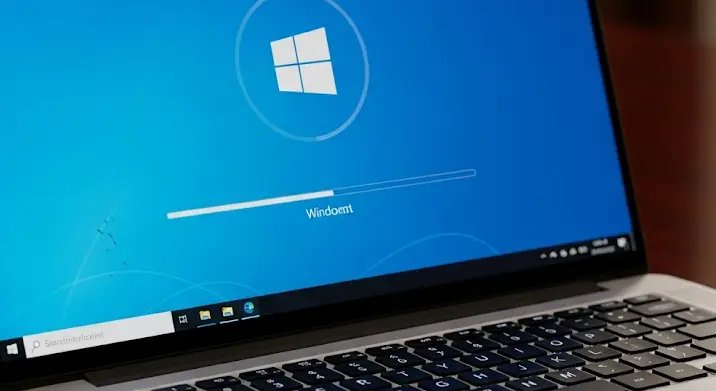
Előfordult már, hogy a laptopja lassúvá, akadozóvá vált, váratlan hibákat produkált, vagy épp egy komolyabb vírusfertőzés után nem tudott tiszta lappal indulni? Ilyenkor sokszor a legjobb megoldás a rendszer újratelepítése. Bár elsőre ijesztőnek tűnhet, a Windows 8.1 újratelepítése laptopon egyáltalán nem bonyolult feladat, ha lépésről lépésre követi az útmutatót. Ebben a cikkben részletesen bemutatjuk, hogyan adhat új életet gépének egy tiszta telepítéssel, elkerülve a gyakori buktatókat.
Miért érdemes újratelepíteni a Windows 8.1-et?
A rendszer újratelepítése számos előnnyel járhat:
- Teljesítmény javulás: Az évek során felhalmozódó felesleges programok, fájlok és beállítások jelentősen lassíthatják a rendszert. Egy tiszta telepítés visszaállítja a gép eredeti sebességét.
- Vírusok és kémprogramok eltávolítása: Ha a gépe fertőzött, és a vírusirtó nem boldogul vele, az újratelepítés garantáltan eltávolít minden kártevőt.
- Rendszerhibák kijavítása: Krónikus kék halál képernyők (BSOD), programösszeomlások vagy váratlan fagyások esetén a friss telepítés gyakran megoldást jelent.
- Rendezett, tiszta rendszer: Újra Ön döntheti el, milyen programok futnak a háttérben, és mi foglal helyet a merevlemezen.
1. Alapos előkészületek: a siker kulcsa
Mielőtt belevágna a telepítésbe, győződjön meg róla, hogy minden szükséges eszközzel és információval rendelkezik. Ez a legkritikusabb szakasz!
1.1. Adatok mentése: Soha ne feledje!
A tiszta telepítés során a merevlemez formázásra kerül, ami azt jelenti, hogy minden adat véglegesen elveszik! Mentsen le minden fontos fájlt, dokumentumot, képet, videót, zenét és programbeállítást. Használhat külső merevlemezt, USB pendrive-ot, felhő alapú tárhelyet (OneDrive, Google Drive, Dropbox), vagy akár hálózati meghajtót is. Ne feledkezzen meg a böngésző könyvjelzőiről, e-mail kliens beállításairól és a jelszavakról sem!
1.2. Illesztőprogramok (driverek) beszerzése
Ez egy rendkívül fontos lépés! A Windows 8.1 telepítése után előfordulhat, hogy a rendszer nem ismeri fel az összes hardvert, különösen a hálózati kártyát. Anélkül nem fog tudni internetre csatlakozni, és így nem tudja letölteni a többi drivert sem. Látogasson el a laptopja gyártójának (pl. Dell, HP, Lenovo, Asus, Acer) hivatalos weboldalára, keresse meg a laptopja pontos típusát, és töltse le a Windows 8.1-hez tartozó összes illesztőprogramot egy USB pendrive-ra. Különösen fontosak a következők:
- Chipset driver
- Hálózati (LAN/Ethernet) és Wi-Fi driver
- Grafikus kártya (VGA) driver
- Hang (Audio) driver
- USB driverek (ha vannak speciálisak)
- Kártyaolvasó driver
- Touchpad driver
1.3. Windows 8.1 termékkulcs (Product Key)
Szüksége lesz a 25 karakterből álló Windows 8.1 termékkulcsra. Ez általában a laptop alján lévő matricán, a telepítő DVD dobozán, vagy a vásárláskor kapott e-mailben található. Ha nem találja, léteznek ingyenes programok (pl. NirSoft ProduKey), amelyek segítenek kiolvasni a már telepített rendszerről.
1.4. Windows 8.1 telepítő média létrehozása
Szüksége lesz egy bootolható USB pendrive-ra (minimum 8 GB) vagy egy DVD-re a Windows 8.1 telepítőfájlokkal. Ha nincs ilyenje, könnyedén elkészítheti:
- Microsoft Media Creation Tool: A Microsoft hivatalos eszköze, amellyel letöltheti a Windows 8.1 ISO fájlt, és közvetlenül létrehozhat egy bootolható USB-t vagy DVD-t. (Keresse rá: „Windows 8.1 Media Creation Tool”).
- Rufus + ISO fájl: Letöltheti a Windows 8.1 ISO fájlt a Microsoft weboldaláról, majd a Rufus nevű ingyenes programmal készíthet belőle bootolható USB meghajtót.
1.5. A laptop felkészítése
Győződjön meg róla, hogy a laptop csatlakoztatva van a hálózati adapterhez, és az akkumulátor töltöttsége megfelelő. A telepítés órákig is eltarthat, és egy áramszünet tönkreteheti a folyamatot.
2. BIOS/UEFI beállítása: Bootolás a telepítő médiáról
Ahhoz, hogy a laptop a merevlemez helyett a telepítő USB-ről vagy DVD-ről induljon, módosítani kell a BIOS (vagy újabb gépeken az UEFI) beállításait.
- Kapcsolja ki a laptopot.
- Kapcsolja be, majd azonnal nyomogassa a megfelelő gombot a BIOS/UEFI menübe való belépéshez. Ez általában az F2, F10, F12, Del, vagy Esc billentyű. A pontos billentyű a laptop gyártójától függ.
- A BIOS/UEFI menüben keresse meg a „Boot Order” (Indítási sorrend), „Boot Priority” (Indítási prioritás) vagy hasonló nevű opciót.
- Állítsa be, hogy az USB meghajtó (vagy DVD meghajtó) legyen az elsődleges indítási eszköz. Lehetséges, hogy a „Secure Boot” opciót is ki kell kapcsolnia, ha az USB-ről való indítás nem működik.
- Mentse el a változtatásokat (általában F10) és lépjen ki. A laptop újraindul.
3. A Windows 8.1 telepítés menete: Lépésről lépésre
Ha mindent jól csinált, a laptop a telepítő médiáról indul. Kövesse az alábbi lépéseket:
- Nyelv és régió beállítása: Válassza ki a telepítendő nyelvet, az idő és pénznem formátumot, valamint a billentyűzet kiosztást. Kattintson a „Tovább” gombra.
- Telepítés indítása: Kattintson a „Telepítés most” gombra.
- Termékkulcs megadása: Írja be a 25 karakterből álló Windows 8.1 termékkulcsot. (Ha nem fogadja el a 8.1 kulcsot, próbálja meg átugrani, egyes telepítők engedik később aktiválni).
- Licencfeltételek elfogadása: Olvassa el a licencszerződést, jelölje be az „Elfogadom a licencfeltételeket” négyzetet, majd kattintson a „Tovább” gombra.
- Telepítési típus kiválasztása: Itt két opció közül választhat:
- „Frissítés”: Ez a meglévő Windows verziót frissíti, megtartva a fájlokat és beállításokat. Ezt most NEM fogjuk használni, mivel tiszta telepítést végzünk.
- „Egyéni: Csak a Windows telepítése (haladó)”: Ezt válassza! Ez lehetővé teszi, hogy új partíciókat hozzon létre vagy töröljön, és teljesen tiszta rendszert telepítsen.
- Lemezpartíció kiválasztása: Ez az a pont, ahol törölni fogja a régi rendszert.
- Látni fogja a merevlemezén lévő partíciókat (pl. „C:”, „Rendszer”, „Helyreállítás”).
- Jelöljön ki minden partíciót EGYETLEN KIVÉTELNÉL: ha van egy „DATA” vagy „Adatok” partíciója, amelyet korábban hozott létre, és azon tárolja a személyes fájljait (és ezt nem mentette le külső eszközre, mert úgy gondolja, hogy nem lesz formázva), akkor azt NE törölje! De a biztonság kedvéért érdemesebb minden adatot menteni.
- A Windows partíciókat (általában a legnagyobb, C: meghajtónak jelölt) és a rendszerpartíciókat (kisebb, néhány száz MB-os) válassza ki, és kattintson a „Törlés” gombra mindegyiknél.
- Ezután egy „Nem lefoglalt terület” nevű részt fog látni. Jelölje ki ezt, és kattintson az „Új” gombra. Hozzon létre belőle egy új partíciót a teljes rendelkezésre álló mérettel (vagy ossza fel, ha több partíciót szeretne, pl. C: és D:).
- Miután létrejött az új partíció, jelölje ki, és kattintson a „Tovább” gombra.
- FIGYELEM: Ez a lépés visszavonhatatlanul töröl minden adatot a kiválasztott partíciókról!
- Telepítési folyamat: A Windows megkezdi a telepítést. Ez több újraindítással jár majd. Ne nyúljon semmihez, és hagyja, hogy a folyamat végigfusson.
- Kezdeti beállítások: Az újraindítások után a Windows kéri, hogy adja meg a PC nevét, válasszon színsémát, majd dönthet az Expressz beállítások (gyors) vagy az Egyéni beállítások (részletesebb konfiguráció) között. Az „Expressz beállítások használata” a gyorsabb út.
- Felhasználói fiók beállítása: Döntse el, hogy Microsoft-fiókkal vagy helyi fiókkal szeretne bejelentkezni. Ha nincs internetkapcsolata, vagy nem szeretne Microsoft-fiókot, válassza a helyi fiókot. Adjon meg egy felhasználónevet és jelszót.
- Üdvözlő képernyő: A Windows elvégzi az utolsó simításokat, és megjelenik az üdvözlő képernyő, majd az asztal. Gratulálunk, a Windows 8.1 telepítése sikeresen megtörtént!
4. Telepítés utáni teendők: A rendszer finomhangolása
A tiszta telepítés még nem jelenti a munka végét. Néhány fontos lépés hátra van, hogy a rendszer teljes mértékben működőképes és biztonságos legyen.
4.1. Illesztőprogramok (driverek) telepítése
Ez a legfontosabb lépés a telepítés után! Használja azokat az illesztőprogramokat, amelyeket előzőleg letöltött egy pendrive-ra. A telepítési sorrend általában a következő:
- Chipset driver (Ez az alapja mindennek.)
- Hálózati (LAN/Ethernet) és Wi-Fi driver (Hogy legyen internetkapcsolata!)
- Grafikus kártya (VGA) driver
- Hang (Audio) driver
- USB driverek (ha vannak)
- Kártyaolvasó driver
- Touchpad driver
- Egyéb perifériák driverei.
Telepítse őket a laptop gyártójának utasításai szerint, majd indítsa újra a gépet az egyes driverek telepítése után, ha szükséges.
4.2. Windows frissítések
Miután van internetkapcsolata, azonnal ellenőrizze a Windows frissítéseket. Nyissa meg a Vezérlőpultot, keresse meg a „Windows Update” lehetőséget, majd „Frissítések keresése”. Ez eltarthat egy darabig, és több újraindítást is igénybe vehet, mivel a Windows 8.1-hez rengeteg frissítés jelent meg.
4.3. Alapvető szoftverek telepítése
Telepítse azokat a programokat, amelyekre szüksége van: böngésző (Chrome, Firefox), vírusirtó (ingyenes vagy fizetős), Office csomag (Word, Excel), PDF olvasó, médialejátszó stb.
4.4. Adatok visszaállítása
Másolja vissza a korábban lementett személyes fájljait a merevlemezre.
4.5. Windows aktiválás ellenőrzése
Győződjön meg róla, hogy a Windows 8.1 aktiválva van. Ezt a Vezérlőpultban a „Rendszer” menüpont alatt ellenőrizheti.
Gyakori problémák és tippek
- „No Bootable Device Found” / „Nem található rendszerindító eszköz”: Ellenőrizze a BIOS/UEFI beállításokat, hogy az USB/DVD meghajtó legyen az első a boot sorrendben. Győződjön meg róla, hogy a telepítő média megfelelően készült.
- Hiányzó driverek: Ha a telepítés után nincs hang vagy internet, biztosan illesztőprogram hiánya okozza. Ezeket feltétlenül telepítse kézzel a gyártó honlapjáról letöltött fájlokból.
- Lassú telepítés: Ez normális, különösen régebbi vagy lassabb merevlemezek esetén. Legyen türelmes.
Összefoglalás
A Windows 8.1 újratelepítése laptopon egy hatékony módja annak, hogy visszaállítsa a gép teljesítményét, biztonságát és stabilitását. Bár időigényes folyamat, az előkészületek gondos elvégzésével és a lépésről lépésre útmutató követésével bárki számára elvégezhető. Ne feledje, a legfontosabb az adatmentés és az illesztőprogramok előzetes beszerzése. Egy tiszta telepítés után gépe újra úgy fog működni, mintha új lenne!
